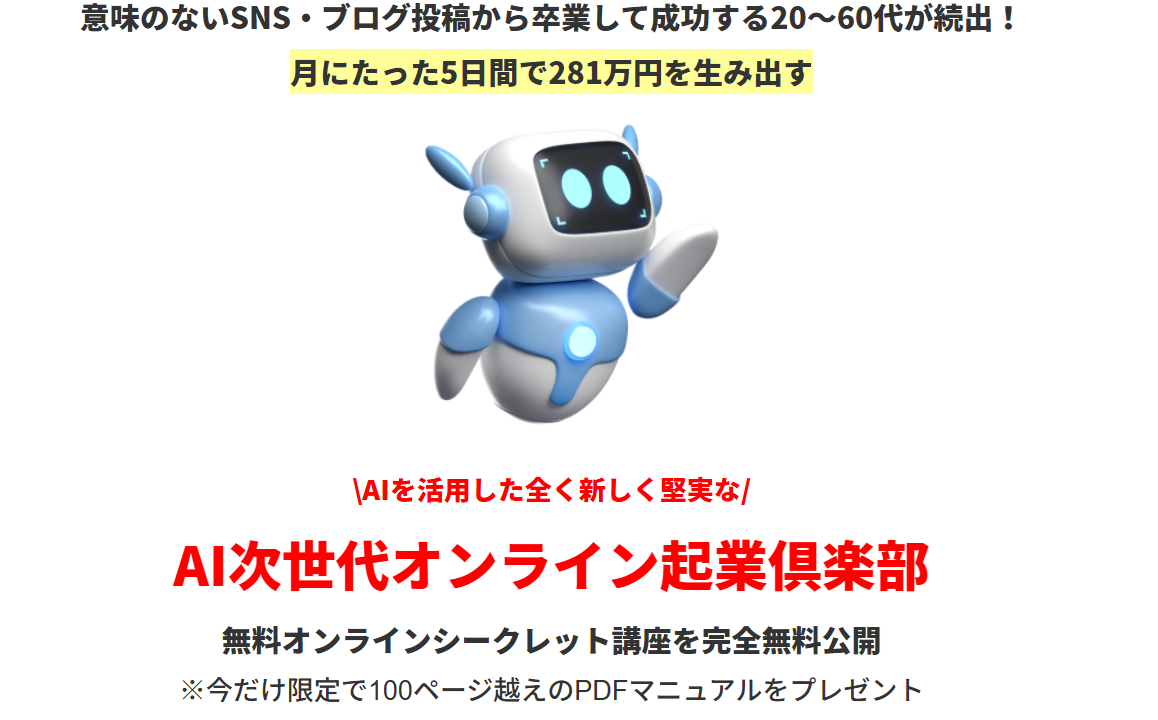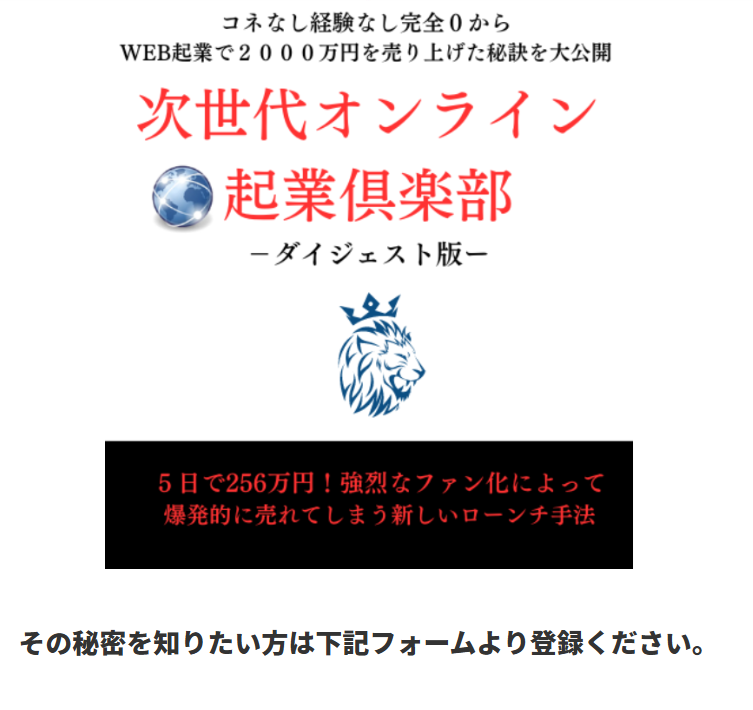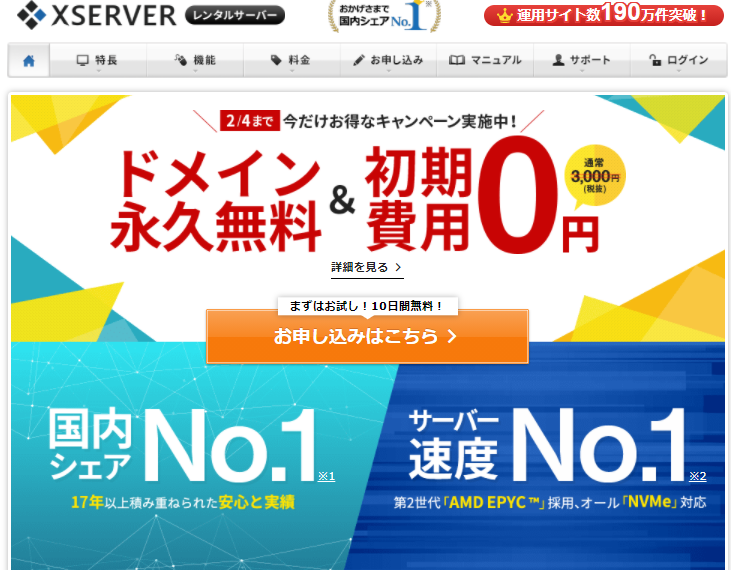
今回は、エックスサーバーでブログを始める方法について
初心者さん向けに解説していきたいと思います。
「ブログを始めたいんです!」
「ブログをどうやって作って言ったら良いですか?」
日々、こういった質問を頂きますが
僕はレンタルサーバーとしてエックスサーバーを利用して
ワードプレスからスタートする事を推奨しております。
理由としては
- 値段とブログを運営するに必要なスペックのバランスが良い
- とにかく使いやすいので初心者でも操作し易い
この2点です。
では、早速ですが、解説していきたいと思います。
エックスサーバーでブログを始める!<登録編>
まず、エックスサーバーへ登録をします。
下記、公式サイトから登録を進めてください。
↓↓↓
エックスサーバー登録
初めてご利用のお客様の新規申し込みへ進みます。
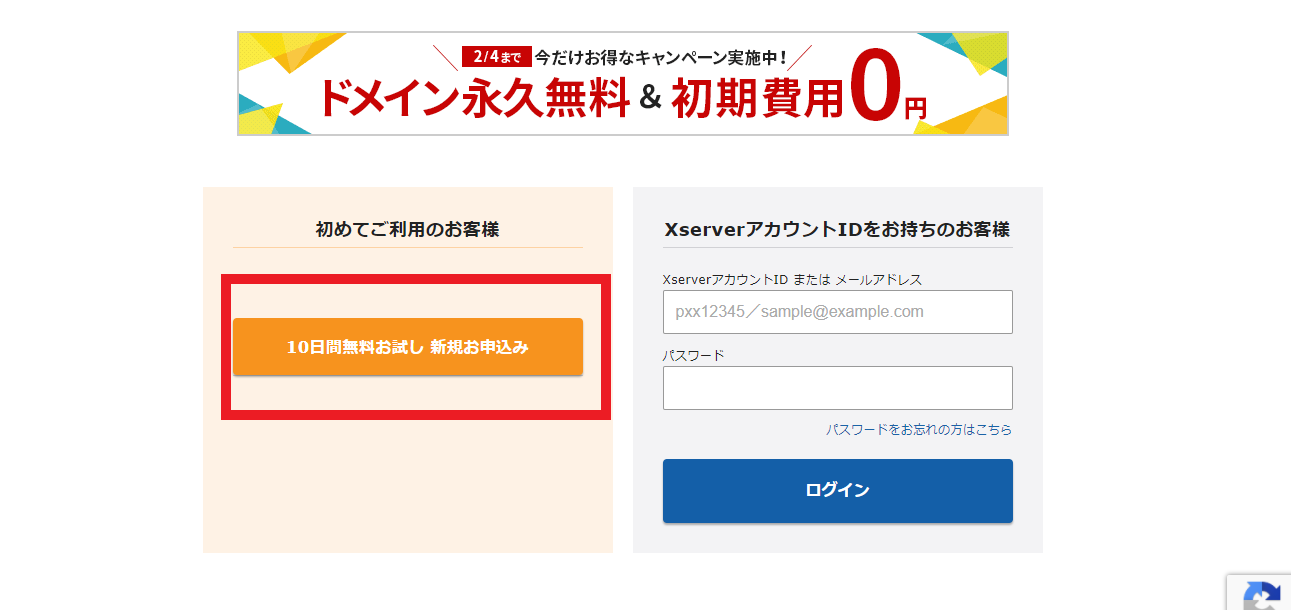
下記を選択していきます。
サーバーID: サーバー上のIDです。ここはデフォルトでOKです。
プラン:取り急ぎ、ブログを始めるにはX10で問題ないかと思います・
WordPressクイックスタート:利用するにチェック
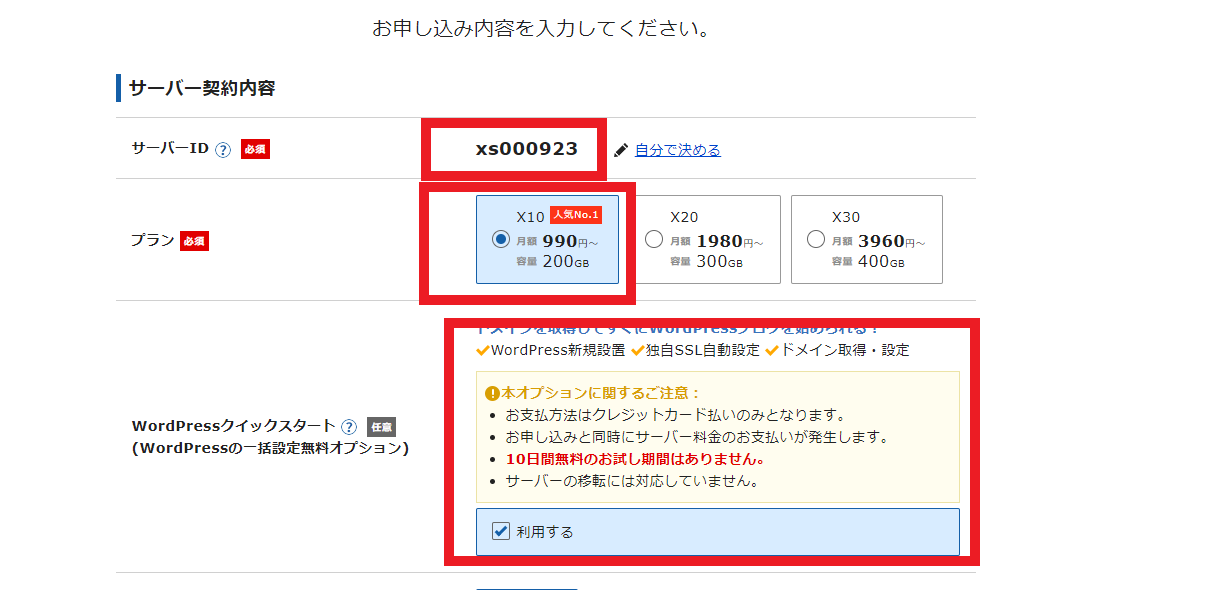
エックスサーバーWordpressのクイックスタートとは?
ちなみに、上記のwordpressクイックスタートを利用すると
- WordPress新規設置
- 独自SSL自動設定
- 独自ドメイン取得設定
という初心者としてとても面倒な設定が一発で解決します。
しかしながら、
- 10日の無料お試し期間なし
- クレジットカードの登録が必要(銀行振込不可)
となります。
但し、上記の2点を考慮しても設定の手間と時間を考えると初心者の方には
メリットが上回ります。
可能であればできれるだけ利用することをお勧めします。
wordpressクイックスタートを利用した場合、下記を選択していきます。
サーバーの契約期間 :(3か月、6ヶ月、12か月、24か月、36か月と選択できます)
長ければ長い程、割引されます。しかしながら、ブログが続かない場合はその分が無駄になります。
個人的には、6ヶ月くらいが一番バランスが取れている選択かと思います。
取得ドメイン名:任意のドメインを取得します。
ドメインの取得方法に正解はありませんが、
例:自分のニックネーム+数字 (shinokenbloger1205など)
例:ジャンル +数字 (dietblog1205)
など
数字を入れるのは、現在使用されているまた、過去に使用されたドメインと被らない為です。
また、ドメインによって検索順位(SEO効果)が変わる事はありません。
com/.net/.jp/.info/.org/.bizなどのトップレベルドメインはどれでも良いですが
ブログであれば.comが一般的です。
以下は一例ですが下記のように選択します。
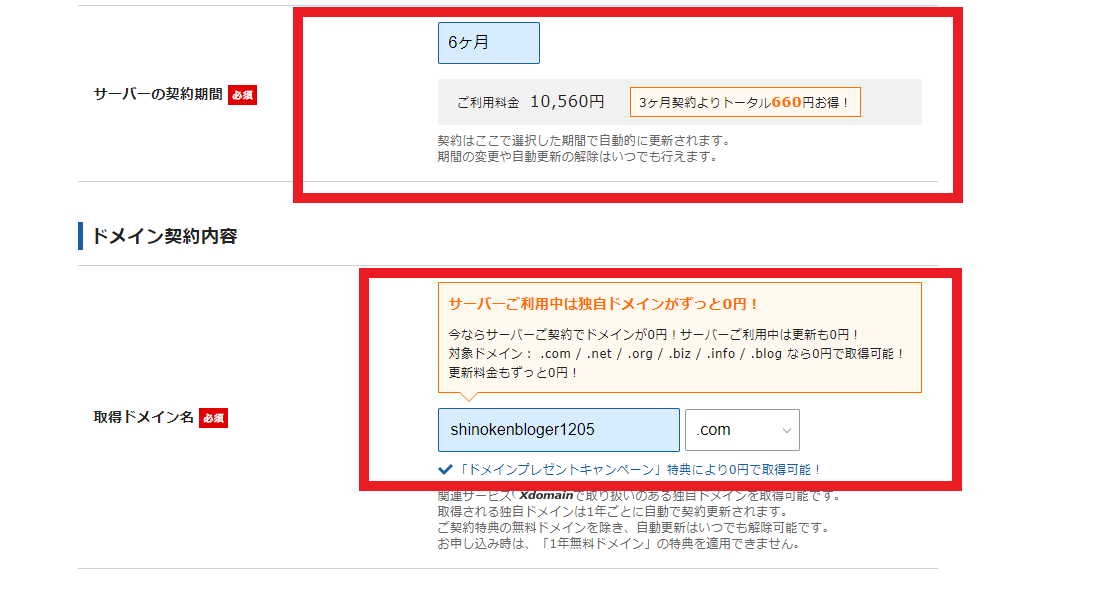
続いて、ワードプレスの設定をしていきます。
ブログ名:ブログの名前(仮でOK)
ユーザー名:任意ですができるだけアルファベットと数字の複雑なものを推奨します。
パスワード::任意ですができるだけアルファベットと数字の複雑なものを推奨します。
メールアドレス:普段利用しているメールアドレスを記載します。

続いて、契約書の情報
(メールアドレス、お名前、電話番号、住所、クレジットカード情報など)を記載します。
必須項目を全て入力したら利用規約と個人情報に関する公表事項
をチェックして「次へ進む」をクリックします。
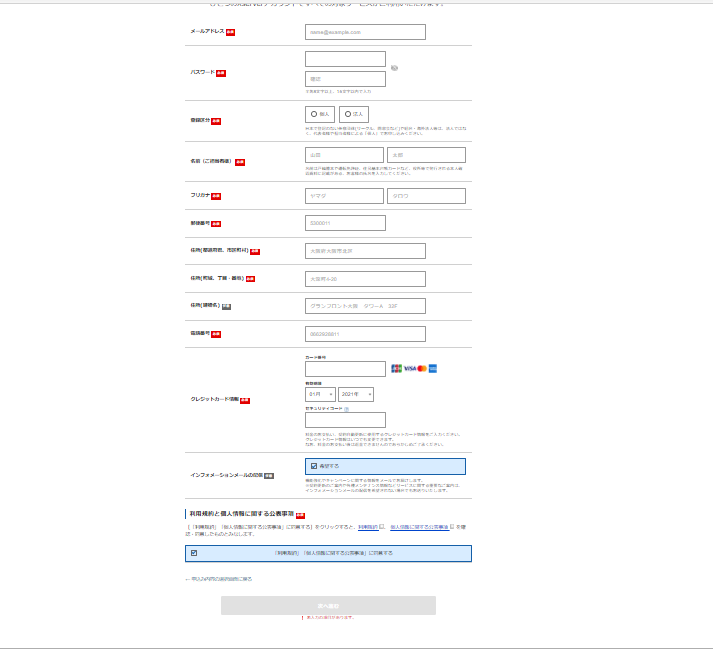
最後に、入力情報の確認をして完了となります。
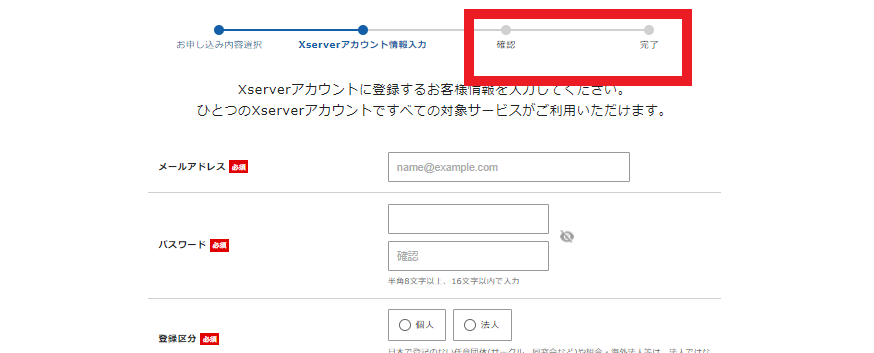
エックスサーバーブログを始める<ブログを作る編>
ここまで完了したら既にドメイン、ワードプレスの設定まで完了しています。
つまり、いつでもブログを始められる状態になっています。
https://設定したドメイン/wp-admin/にアクセスして
このブログであれば、https://blogerkenshino.com/wp-admin/です。
尚、追加でワードプレスをインストールするには以下の手順でも可能です。
まとめ
以上、エックスサーバーブログの始め方に関して解説してきました。
参考にしていただけますと幸いです。